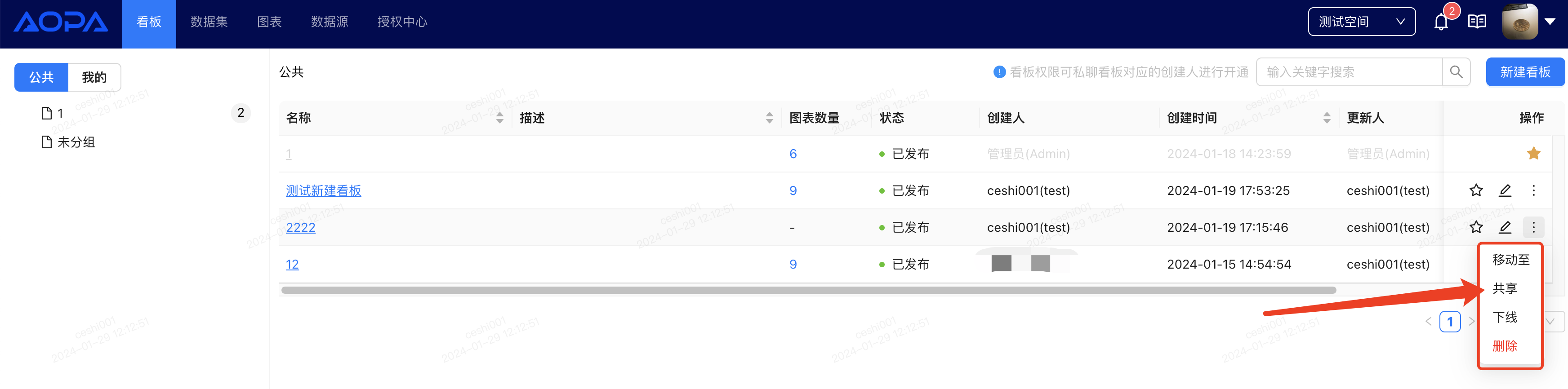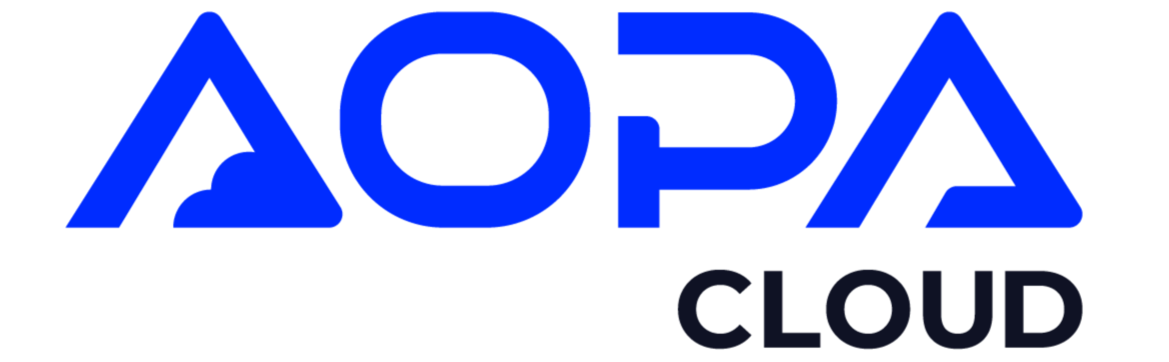数据看板
"小帅"是业务的运营人员,需要在SuperBI里面做一些自主分析;进入看板后,他在列表中发现有一个满足他分析诉求的看板,但是没有权限
一、看板列表
进入看板列表,能看到项目内所有人创建的所有看板;展示看板信息和一些看板操作按钮
1. 看板权限
列表中,蓝色表示有权限,灰色表示无权限,无权限的看板可直接找看板创建人进行授权

2. 看板查找
当项目内看板比较多时,可通过左侧文件夹或者右上角搜索快速定位到需要的看板

3. 看板收藏
对于经常需要用的看板,也可以点击收藏,以后直接在收藏的文件夹中查看即可
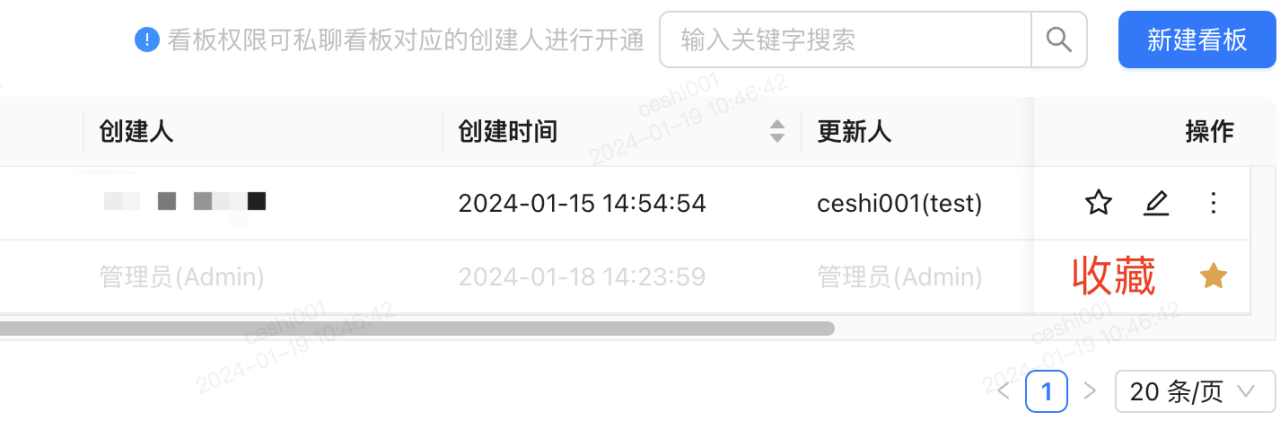
4. 我的看板
可快速查看跟我自己相关的看板,如我收藏的、我有权限的、我创建的;也可对跟我自己相关的文件进行文件夹管理

二、申请看板
对于想要查看但是又无权限的看板可以私聊看板创建人进行看板权限开通
三、看板数据分析
看板图表权限:首先进入看板之后,如果里面的图表无权限,可点击申请,审批通过并授权之后可正常进行查看

看板可进行全局的时间筛选以及一些其他的条件筛选后再进行数据查询

"小帅"是业务的运营,需要在SuperBI里面做一些自主分析,他觉得现有的看板都不满足自己的分析诉求,需要自己搭建一个看板
四、创建看板
前提条件:已在数据集分析中保存过图表,详见数据集分析
1. 创建看板入口
如果列表右上角没有该操作按钮的,可以找公司管理员开通操作权限
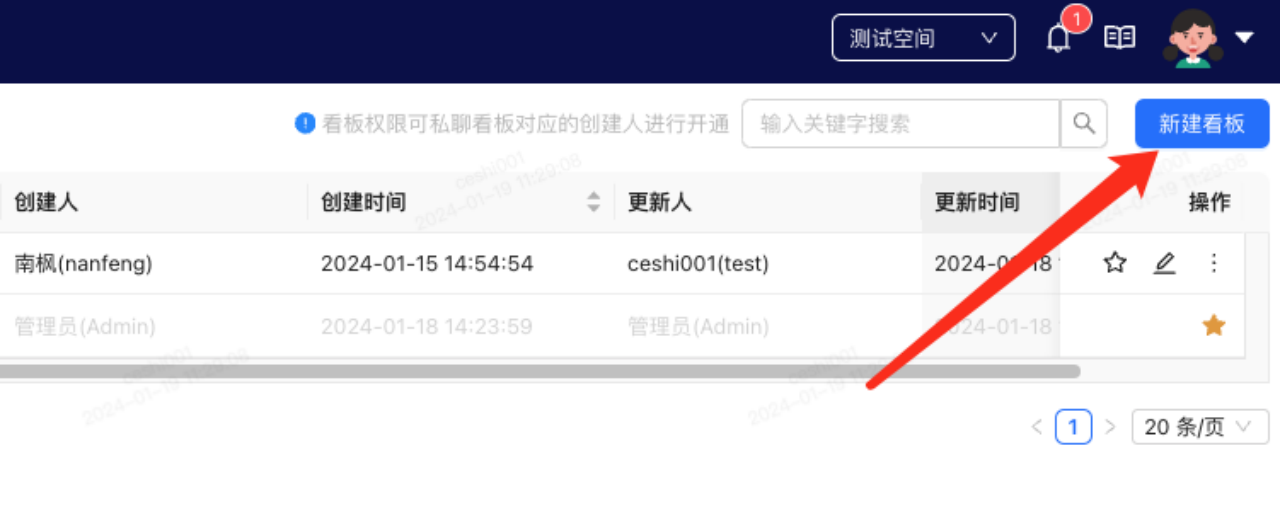
2. 填写看板基础信息
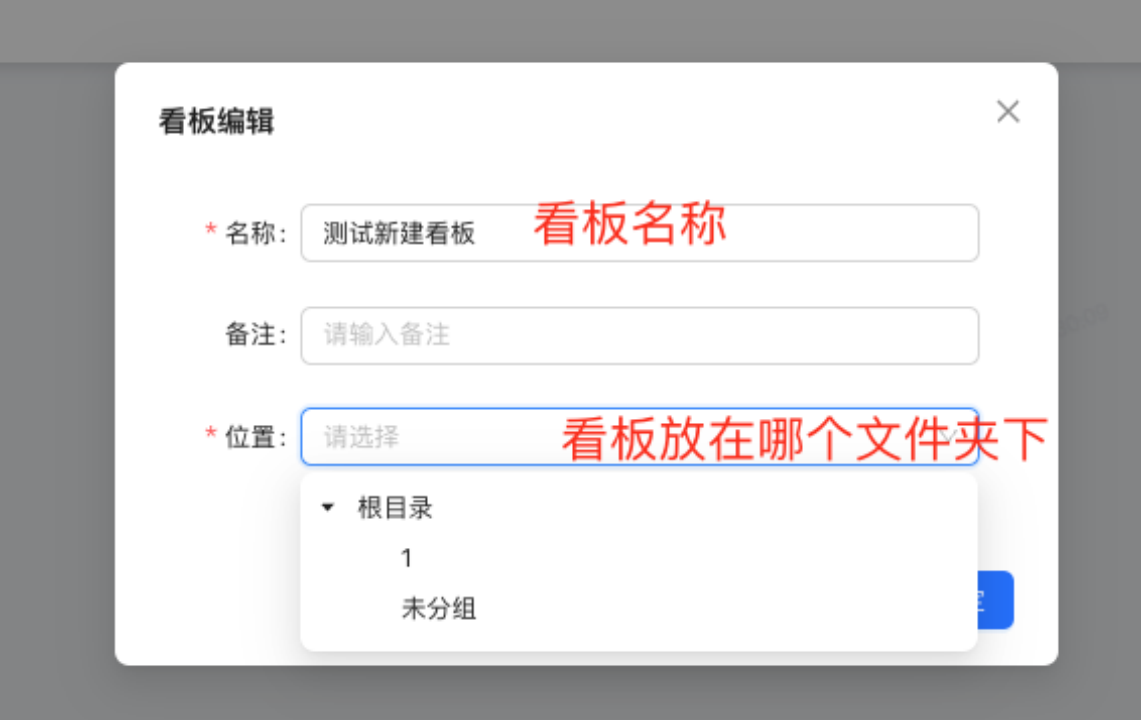
3. 配置看板图表
需要在同一个看板上查看的图表可以放在一起,并且可以切换图表的位置及展示尺寸大小等
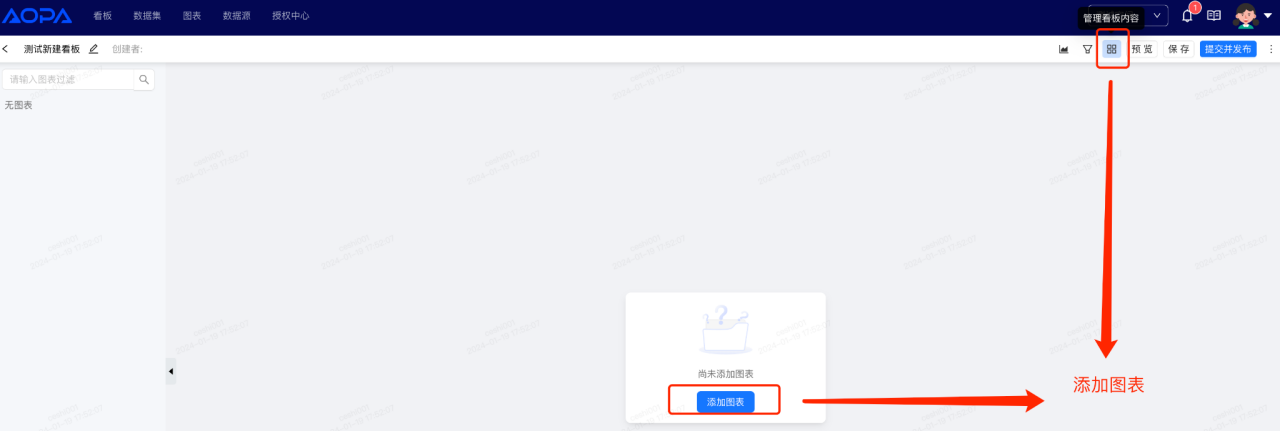
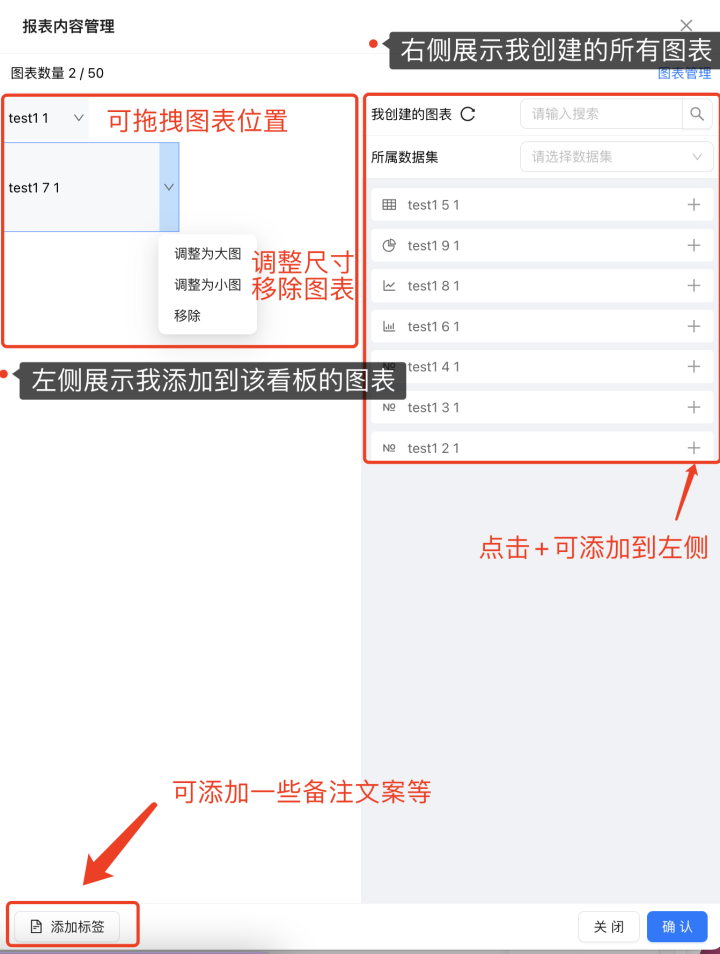
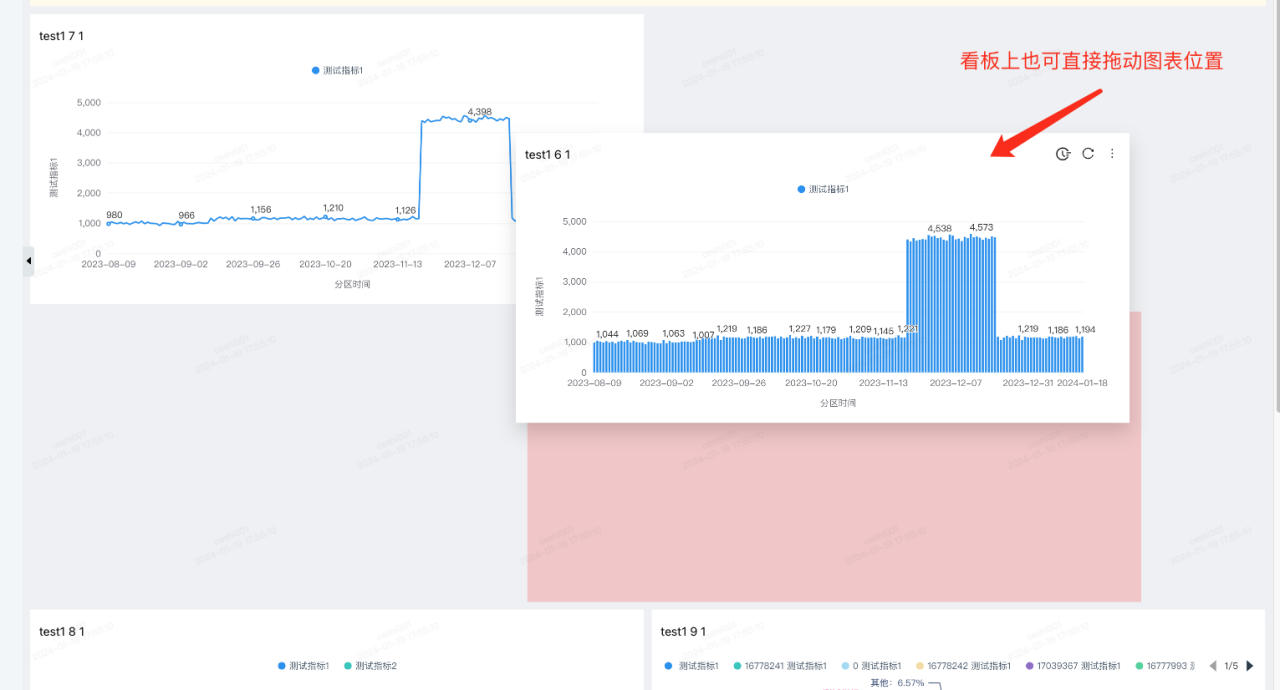
4. 配置全局筛选条件
可以配置全局筛选项对看板所有图表或者部分图表查询生效


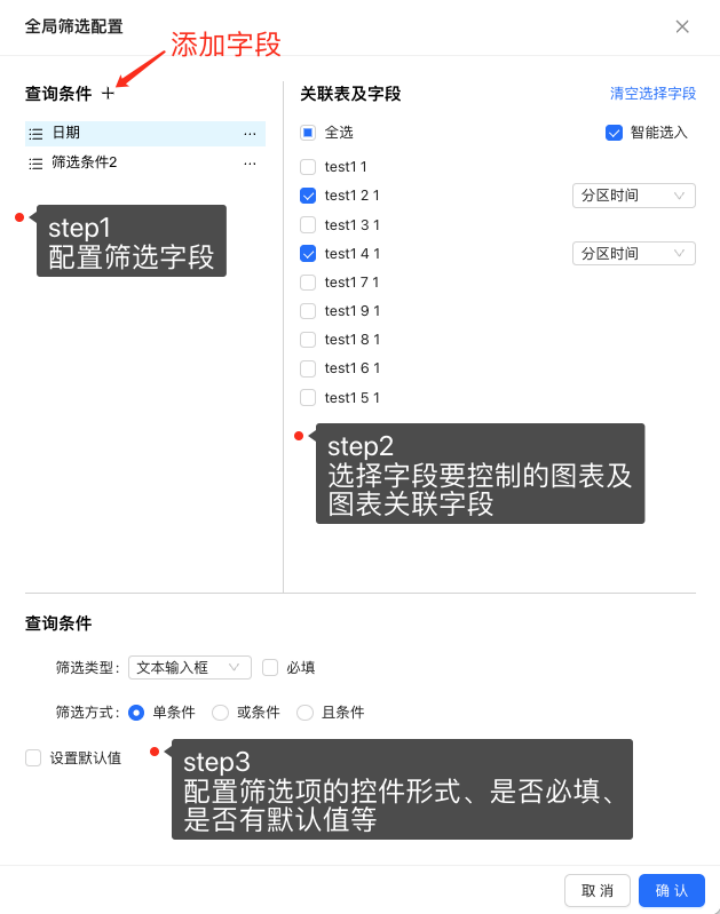

5. 看板发布
未发布的看板只能自己看见,发布出去之后整个项目内的人都可以看见,但是查看详情还是需要授权

五、看板管理
对于自己创建的看板还可进行一些管理操作,具体如下
1.看板编辑
看板列表和看板详情页都有编辑入口
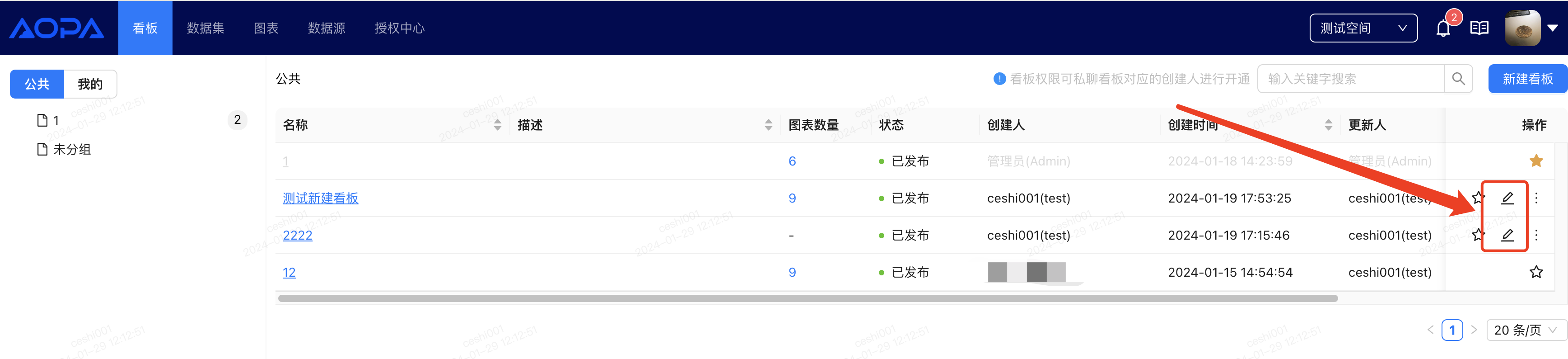

2. 看板授权
可将自己的看板授权给被人查看(前提是用户在该项目内,如果搜不到想要授权的用户,可以找管理员将该用户添加到项目内)
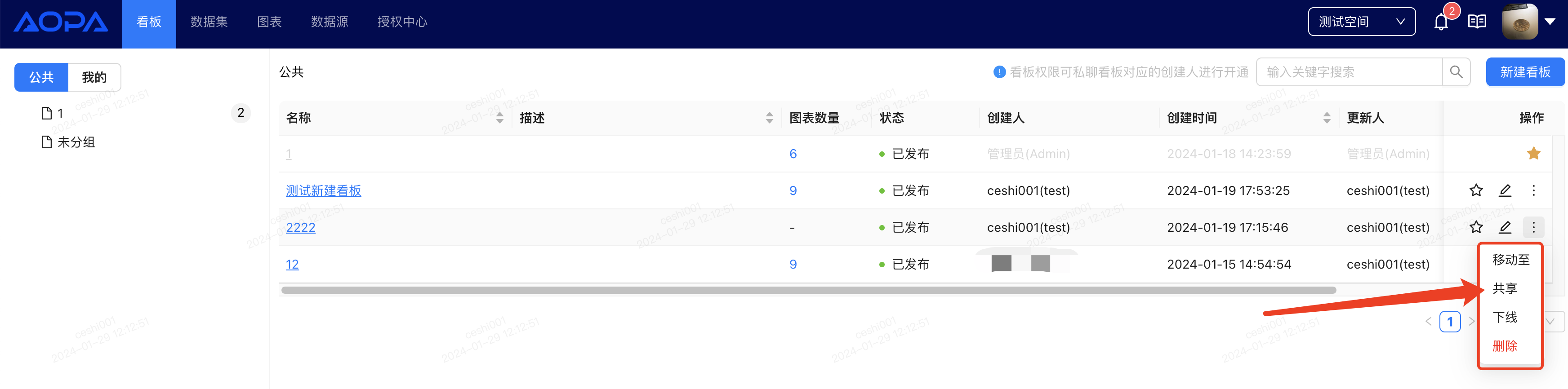
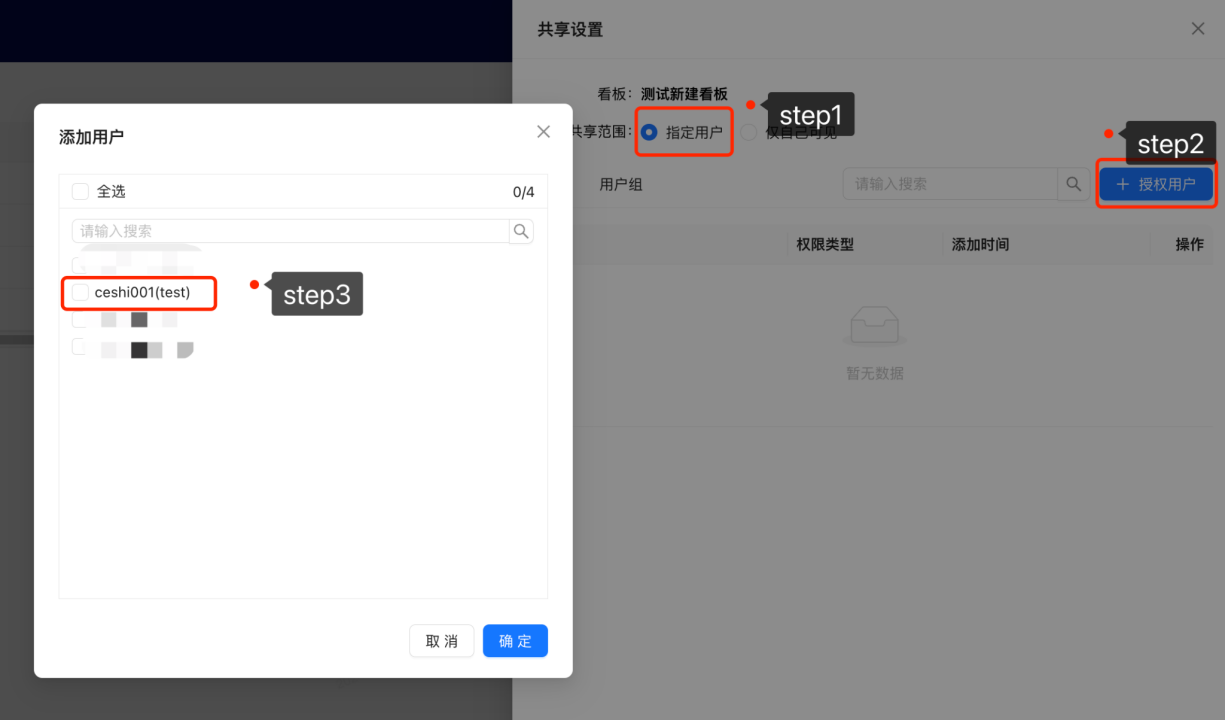
3. 看板移交
若是不再负责某个看板,可以将看板移交给某位用户(前提是用户在该项目内,如果搜不到想要移交的用户,可以找管理员将该用户添加到项目内)
4. 看板位置移动
可以将看板归属到某个文件夹下,更方便查找
5. 看板发布及下线
下线后看板仅自己可见